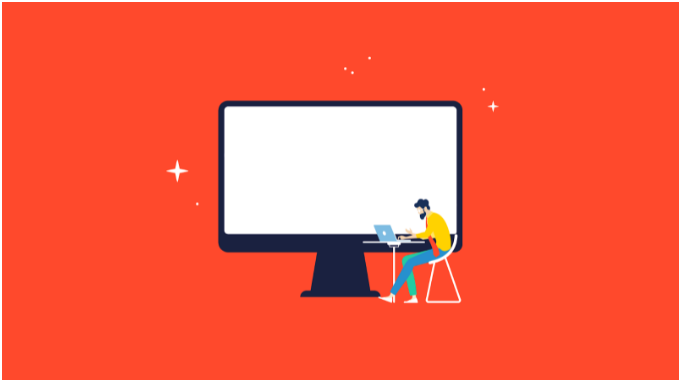今日では、ほとんどの企業が、社内の人間が自分のデスクトップにバーチャルにアクセスする環境を整えています。
週に一度リモートで業務を行うチームや、外出中の営業担当者が様々なデバイスを使って仕事をしている場合など、企業はこうしたユーザーの日々の業務をサポートするために、何らかのバーチャルな環境の構成を必要としています。
この記事の要点
1.VDIとは?VDIとデスクトップ仮想化、リモートデスクトップソフトウェア(RDS)、仮想マシン(VM)の比較
2.VDIの5つのコンポーネントと機能、ワークスタイルごとの活用例
3.VDIの導入方法、メリットとデメリット
4.おすすめVDIソリューション5選
目次
VDIとは?
VDI(Virtual Desktop Infrastructure)とは、企業がリモートデスクトップやラップトップなどの業務システムにアクセスすることを可能とするためのソフトウェアです。デスクトップ仮想化の一形態である VDI は、データ センターの中央サーバーが様々なデスクトップをホストし、認証されたユーザーのアクセスを可能とします。
基本的に、VDI ソフトウェアを使用することで、いつでも、どこでも、どのデバイスからでもデスクトップにアクセスが可能です。現代のデジタルワークプレイスでは、VDIにより、従業員は必要なアプリケーション、オペレーティング システム、情報に安全なポータルを介してアクセスでき、セキュリティを心配することなく、生産性とアクセシビリティを向上させることができます。
VDIとデスクトップ仮想化の比較
デスクトップ仮想化とは、デスクトップをハードウェアから切り離す技術を総称したものを指します。つまり、デスクトップ仮想化とは、中央サーバー以外のどこからでも仮想デスクトップにアクセスできるようにするものです。
VDIはデスクトップ仮想化の一種であり、デスクトップ仮想化はリモートデスクトップソフトウェアのように他の方法でも実現可能です。
VDI(仮想デスクトップサービス)・DaaSの製品一覧、比較はこちら!https://www.itreview.jp/categories/vdi
VDIとRDSの比較
繰り返しになりますが、VDIはユーザーがコンピューターのオペレーティングシステム全体にリモートでアクセスすることを可能とし、他のデバイスの配信サービスとして機能します。
対して、リモートデスクトップソフトウェア(RDS)は、ユーザーがインターネットや社内ネットワークを介して、別の場所にあるコンピューターに接続して操作できるようにするものです。
どちらもユーザーが遠隔地からデスクトップにアクセスできるという点では同じですが、VDIとRDSでは使い方が異なります。RDSでは、複数のユーザーが同じ環境にアクセスできるため、デスクトップ・インスタンスはカスタマイズ可能ですが、特定のユーザーのために指定されているわけではありません。
一方、VDIユーザーは、自分の物理的なPCや仮想マシンへのアクセスが与えられるか、共有の仮想マシンにアクセスすることになります。
VDIとVMの比較
仮想マシン(VM)とは、独自のCPU、メモリ、ネットワーク・インターフェースを持つ、コンピュータ・システムの仮想バージョンのことです。VMは、実際のコンピューターのすべての機能と性能を備えており、ある意味、仮想マシンを作成することは、コンピューター上にコンピューターを作成するようなものです。
仮想デスクトップは、仮想マシンにホストされているため、仮想マシンはマスターコンピュータのようなもので、仮想デスクトップはマスターの元で稼働しているコンピューターと考えられます。
仮想マシンがないと仮想デスクトップは稼働しませんが、仮想デスクトップなしでも仮想マシンは稼働します。
VDIの5つのコンポーネント
VDIには5つの主要なコンポーネントがあり、これらの要素はすべて、認証されたユーザーに安全なポータルを介して仮想デスクトップを提供するために重要な役割を果たしています。
1. 仮想化
仮想化とは、何かの仮想バージョンを作ることだけでなく、ユーザーが一度に複数のオペレーティングシステムをコンピューター上で動作させることができる技術も意味します。
VDIに適用される仮想化とは、オペレーティング システムを複数のレイヤーに分割する機能を指し、これにより、システムのハードウェアが万が一故障しても、すべてが仮想化されているため、保存されているデータが完全に失われることはありません。
2.ハイパーバイザー
仮想化は、オペレーティング システムをハードウェアから分離するソフトウェアであるハイパーバイザーなしでは実現できません。ハイパーバイザーは、仮想デスクトップをホストする仮想マシンもホストします。
このツールは仮想環境を構築し、ハードウェアを複数の異なる仮想マシンに分割すると共に、それぞれに独自のオペレーティング システム、構成、およびアプリケーションを割り当てることができます。VDIでは、ハイパーバイザーが「デスクトップ・インスタンス」を作成します。これは基本的に、ユーザーが操作および保守できる個別のデスクトップとなります。
3. コネクションブローカー
コネクションブローカーとは、リソースへの接続を管理するソフトウェアである。VDIの場合、コネクションブローカーはユーザーを目的のデスクトップ・インスタンスに接続します。
コネクションブローカーは、ユーザーをリモートデスクトップに割り当て、すべてのユーザーが認証されていることを確認するために資格情報をチェックし、アクティブおよび非アクティブのデスクトップ・インスタンスを追跡する役割を担っています。
4. デスクトッププール
デスクトッププールとは、仮想マシン上でホストされている、同じ構成のデスクトップのグループのこと。デスクトップのグループをプールすると、特定の設定やアプリケーションを一度に複数のデスクトップに適用できるため、管理者のプロセスを自動化するのに役立ちます。
例えば、セールス部門とカスタマーサクセス部門が同じソフトウェアを多数使用している場合、それぞれのデスクトップをプールしておき、一度に両方に変更を適用することが可能です。
5. アプリケーションの仮想化
アプリケーションの仮想化とは、アプリケーションがインストールされているコンピューターとは別のコンピューターからアプリケーションにアクセスできるようにする技術のこと。VDIに関しては、IT部門がサーバー上にアプリケーションを設置し、他の様々なエンドユーザーにも利用を提供することで、エンドユーザーもそのアプリケーションにアクセスすることができます。
例えば、企業のIT部門が社内のサーバーにツールをインストールした場合、そのアプリケーションを必要とするすべての人のデバイスにインストールする代わりに、アプリケーション仮想化によって他のエンドユーザーのデスクトップにもインストールすることができます。どちらのユーザーにとっても、エクスペリエンスはまったく同じです。
VDIはどのように機能するのか?
仮想デスクトップインフラを実現するための様々な要素がわかったところで、実際にどのようにそれぞれが機能するのかを見てみましょう。
まず、仮想デスクトップインフラを利用しようとする企業は、ハイパーバイザーを使ってすべてを仮想化する必要があります。そのハイパーバイザーが仮想マシンをホストし、その仮想マシンが仮想デスクトップをホストすることになるのです。
ユーザーが仮想デスクトップにログインすると、コネクションブローカーがユーザーを認証し、仮想デスクトップ・インスタンスに接続します。アクセスを維持するためには、エンドユーザーは常に中央管理のサーバーに接続している必要があります。
ユーザーが目にする仮想デスクトップイメージは、すべてのアプリケーションがインストールされているマスターデスクトップのクローンです。つまり、マスターデスクトップ上のアプリケーションは、仮想デスクトップ上で作業するユーザーが利用できるということを意味します。
企業に同じアプリケーションを必要とするユーザーが多数いる場合は、デスクトッププールを作成することで、アプリケーションの仮想化を自動化することができます。
仮想デスクトップの個人やグループが非アクティブになった場合、コネクションブローカーは、非アクティブになった仮想デスクトップをオフにすることで、サーバーの容量を増やし、よりアクティブなユーザーに対応することができます。
VDIの導入オプション
デスクトップにリモートでアクセスすることは誰にとってもメリットがありますが、組織が使用するVDIの導入方法によって、関連するメリットが変わることになる。VDI導入には、永続的なものと非永続的なものの2種類あります。
永続的VDI
永続的VDIでは、ユーザーが個人用の仮想デスクトップを作成することができます。この展開では、ユーザーは毎回同じ仮想デスクトップイメージにログインすることになり、ユーザーがデバイス上のデータやアプリケーションに加えた変更は、すべてそのデスクトップ・インスタンスに保存されます。
ユーザーがデバイスを切り替える必要がある場合、永続的VDIを導入していれば、作業内容を失う心配なくデバイスを切り替えることができます。永続的VDIは、ユーザーが定期的に同じデスクトップを使用する必要があるビジネスや学校の環境で最も一般的です。
非永続的VDI
一方、非永続的VDIでは、ログインするたびに同じ仮想デスクトップに接続できるとは限りません。ログイン時には、毎回同じデスクトップに接続されるかもしれませんし、同じデスクトッププールの他のデスクトップに接続されるかもしれません。
いずれにせよ、再起動すると変更は保存されません。つまり実質的に変更を保存する必要がないため、IT部門は異なる複数の仮想デスクトップを管理する必要がなく、コスト削減とデータ管理の簡素化が可能となります。
非永続的VDIは、公共のコンピュータラボ、図書館、キオスクなど、ユーザーが個人情報の保存を望まない場所でよく使用されています。
どのタイプのVDIを導入すべきかを決める際には、次の質問を自問するのが良いです:「ユーザーが必要とするのは単発のデスクトップへのアクセスなのか、それとも物理的なパーソナル・コンピュータが提供するすべての機能を必要としているのか?」
組織内の対象者がログインしてコンピューターのアプリケーションを使用するだけで、個人情報やカスタマイズ可能なものにはアクセスしない場合は、非永続的VDIの導入が最適な選択となります。しかし、組織内のデバイスを自分のパーソナル・コンピュータのように扱うのであれば、永続的VDIを導入することで、必要な機能を提供することが最適な選択です。
5つのVDI使用例
VDIで仮想デスクトップにリモートアクセスしたユーザーは、オペレーティング システム、アプリケーション、およびデータをすべて保存しているコンピューター (この場合は仮想マシン) があたかも目の前にあるかのように操作が可能となります。
多くの人が安全にバーチャルでコンピューターのコンテンツにアクセスしたいと考えています、現代のデジタル世界で VDI が使用される一般的な使用例は次の5つです。
1. リモートワーカー
現在、リモートで働く人の数が急増しています。自宅はもとより、外出先などオフィス以外の場所で仕事をしていても、デスクトップ アプリケーションにアクセスできる必要があります。
幸いなことに、VDI を使えば、リモート ワーカーは、いつでも、どこからでも、どのデバイスからでも、同じデスクトップにアクセスでき、しかも、それを企業のIT部門が管理できます。
ヒント:VDIシステム内のコネクションブローカーがユーザー認証を行いますが、サイバー犯罪が増加の一途である現在、常にセキュリティの重層化を図ることが重要です。その一つとして、シングル・サインオン・ソフトウェア(SSO)を採用して、仮想デスクトップ上でホストされている情報が安全であり、意図されたユーザーにしか表示されないようにすることがあります。
2. シフト制勤務
シフト制勤務とは、24時間体制で業務を行うための雇用形態です。コールセンターなどのシフト制勤務を実施している企業では、VDIを導入することで、IT部門が使用中のすべてのデスクトップを管理し、必要なツールを1カ所から提供することを可能とします。
シフト制勤務の従業員は通常、共通のパーソナル・コンピュータにより業務をします。出勤すると、デバイスにログインして自分の仮想デスクトップにアクセスし、通常通りの業務を行い、ログオフすると、次の人が全く同じデバイスで同じ作業を行うことが可能です。
3. ヘルスケア
前述の通り、VDIでは、特定の仮想デスクトップにアクセスしようとするユーザーを認証するために、コネクションブローカーが必要となります。ヘルスケア業界のようにプライバシーが重視される業界では、VDIは各仮想デスクトップのアクセス許可をカスタマイズし、認証された担当者のみアクセスを許可することができます。
VDIを使うことで、医療従事者はオフィス内のどのデバイスからでも、仮想デスクトップを使って患者の記録にアクセスすることが可能となります。
4. 教育
学校が今日の技術的進歩に適応するにつれて、生徒一人一人に対応できるだけのデバイスが無い問題に直面するようになっていいます。VDIを使えば、そのような問題も解決可能です。
生徒は自分のログイン認証情報を得ることができ、学校内のどのデバイスからでも自分の仮想デスクトップにアクセスすることが可能です。生徒が進級し、卒業を迎えたりした際には、IT部門が生徒の仮想デスクトップを削除することで、新たに入学してくる生徒ユーザーのためのスペースを確保することができます。
その上、IT部門は生徒がアクセスできるコンテンツを中央コントロールで制限できるので、ウェブサイトやアプリケーションの制限をすべてのデバイスに適用する必要がありません。
5. 複数のデバイスを持つユーザー
従業員が仕事用に複数のデバイスを使っていることも珍しくありません。業務の必要性から複数台を保有しているケースでも、VDIを導入することで、従業員はどのデバイスからでも仮想デスクトップにアクセスが可能です。
VDIを導入する
この章では組織にVDI(仮想デスクトップサービス)・DaaSを導入するにあたり、実際のフェーズに即して導入方法を紹介します。
ユーザー・ニーズの理解
まず初めに、組織で VDI を利用するユーザーの固有のニーズを理解する必要があります。
実際に、カスタマイズ可能なデスクトップを必要としているか?それとも一般的なデスクトップで十分でしょうか?容量とアプリケーションの観点から、仮想デスクトップ・インスタンスには何が必要となるでしょうか?
組織がVDIをどのように利用するのか、さらにはVDIが提供する仮想デスクトップ・インスタンスをどのように使用するのかを決定することが、導入の第一歩となります。
製品の選択
組織のユーザーがVDIに求めている機能を理解したら、ITreviewで、製品の選択肢を確認しましょう!
すべてが実際のユーザーレビューに基づいてランク付けされているので、実際に使用しているユーザーの評価により、利用可能な機能、市場セグメント、ユーザー満足度などを考慮に入れ、あなたのビジネスニーズに合った製品を見つけられます。
ネットワークの準備
ツールを念頭に置きながら、次はネットワークを準備する必要があります。VDIのパフォーマンスは、ネットワークのパフォーマンスに依存するため、VDIを導入する際には使用量がピークになる時間帯を把握し、ネットワークがそれに対応できるかを確認する必要があります。
テストをする
他の新しいソフトウェアの導入時と同様、導入前にテストを実施します。帯域が十分に確保されていることを確認し、必要に応じて調整を行います。見逃している問題に気付いている可能性もあるので、組織内の他のユーザーのフィードバックを求めることを忘れないようにしましょう。
VDIのメリット
VDIは、いつでも、どこからでもオフィスのすべてのコンテンツへのアクセスを可能とするユーザーエクスペリエンスを提供します。
VDIは、外出の多いユーザーやパソコンを持っていないユーザーにとって、ネットワークから切断されたように感じる苦痛を和らげることができます。今日のデジタル・ワークスペースでは、VDIは「あると便利」ではなく「必要不可欠なもの」となっており、そのメリットは多種多様です。
リモートアクセスを可能とする
何よりもまず、多くの人がVDIを利用する主な理由は、ユーザーが任意のデバイスからリモートでデスクトップにアクセスすることを可能することにあります。
さらに、ユーザーが仮想デスクトップにアクセスする際に使用する機器の種類に関わらず、同じようなユーザーインターフェースを使用できます。これにより、ユーザーが特定のデバイスで初めて仮想デスクトップにログインしたときの問題を回避し、習熟の期間を短縮できます。
セキュリティの向上
人々がVDIを使用するもう1つの理由は、個人のデスクトップ・インスタンスには世界中のどこからでもアクセスできるにもかかわらず、その中のデータは安全に保たれているという安心感を持てることにあります。
ユーザーがアクセスできるすべての情報は、現在使用されているデバイスではなく、仮想マシンのサーバーに全て保存されます。アクセス可能な場所と実際にデータが保存されている場所は異なる。繰り返しになるが、デスクトップ・インスタンスは中央のサーバーに保存されているので、個々のデバイスを使ってアクセスしても心配する必要はありません。
また、セキュリティに関しても、通常はIT部門に所属する管理者が、ユーザーが仮想デスクトップ上で何にアクセスできるかをコントロールすることが可能です。そのため、ポリシーが変更された場合など、アプリケーションや特定のデータへのアクセスを許可するかしないかも簡単に実施可能です。
コストの削減
VDIはユーザーにとってのメリットだけでなく、ITコストや時間のロスといった問題も解決します。
まず、IT部門はユーザーごとにデバイスを購入してセットアップする必要がありません。代わりに、組織が使用する各ツールのアプリケーションやアップデートは、使用するデバイスごとではなく、一度だけインストールすることとなります。
これにより、IT部門がより緊急性の高い問題に集中できるようになるだけでなく、継続的にハードウェアを購入して改善する必要もなくなります。
VDIのデメリット
組織にVDIを導入すべき理由は多くあります。多くのメリットがある一方で、VDIを導入しない方が良い理由もあります。こうした問題点は、VDIの利用を思いとどまらせるためではなく、むしろ今後対処する必要が出てくるであろう問題として取り上げられています。
また、VDIソリューションを選択する際には、これらの欠点を念頭に置いておく必要があります。そうすることで、今後直面するであろう問題に対して、より効率良く対処可能な製品が見付かる可能性もあるからです。
高い導入コスト
VDIのデメリットの一つに、導入・管理コストの高さがあります。
ネットワーク機器やハードウェアを絶えずアップグレードすることにかかる費用は、時間の経過とともに増加し、やがては組織内の全員に新しいパソコンを購入するのと同じくらいの費用がかかるようになる可能性もあります。
システム全体のエラーの可能性
問題が生じたときに、組織内で使用されている多くのデバイス個々への対応は必要とされず、一箇所でトラブルシューティングができる便利性がありますが、VDIはシステム全体のエラーを引き起こすリスクを抱えます。
このような問題が発生すると、中央のVDIサーバーに接続しているすべてのユーザーが仮想デスクトップにアクセスできなくなり、生産性が低下します。1つの問題が発生すると、職場は一瞬にして停止してしまいます。
部門独自の課題
VDI にアクセスするユーザーのニーズはさまざまであり、IT 部門にとって頭痛の種になる可能性があります。
独自のプログラムやアプリケーションのセットが必要な場合は、IT 部門が介入して個別のデスクトップ イメージを作成する必要があります。多くの人がパーソナライズされたデスクトップを必要とする場合、IT部門の帯域幅はもちろんのこと、ストレージの制限を超えてしまう可能性があります。
ネットワーク要件の増加
VDIを導入する前に、ネットワーク要件に対応できるかどうかを確認する必要があります。
VDIユーザーがスプレッドシートやその他ドキュメントを中心に作業している場合は、VDIネットワークの負荷をあまり気にする必要はありません。しかし、グラフィックを扱ったり、大量のビデオストリーミングをしたりする場合は、トラフィック管理するためのサーバーの準備が必要となります。
おすすめのVDIソリューション
これまでの情報を念頭に置けば、ビジネスのためのVDIソリューションを導入する準備は万全です。
以下ではITreviewに掲載中のVDI・DaaS(仮想デスクトップ)製品から5選を紹介します。
1. VirtualBox
VirtualBoxとは、Oracleが提供する x86 ベース・システム用のクロスプラットフォーム仮想化ソフトウェアです。Windows、Linux、Mac OS X、さらに Solaris x86 コンピュータにインストールができ、同じコンピュータ上で同時に複数の OS を実行する複数の仮想マシンを生成できます。例えば、Mac 上で Windows とLinux 、Windows PC 上で Linux と Solarisという組み合わせも可能です。Windows、Linux、Mac OS X、Solaris に対するオープンソースまたはビルド済みバイナリとして導入が可能です。
評価の高いユーザーレビュー:
開発環境やサーバー用途に
web開発時のテスト環境や、ソフトウェアのライセンスサーバー用途に仮想OSを起動させて使用することができます。管理の容易さ、扱いやすさ、汎用性の高さどれを見ても一級品のソフトウェアだと思います。
https://www.itreview.jp/products/virtualbox/reviews/33039
VirtualBoxの評判はこちら!https://www.itreview.jp/products/virtualbox/reviews
2. Amazon WorkSpaces
Amazon WorkSpacesとは、どのデバイスからでも、いつでもどこでもデスクトップにアクセスできる、マネージド型でセキュアなクラウドベースのデスクトップサービスです。
WindowsまたはLinuxのデスクトップが数分でセットアップでき、素早くスケールすることで世界中のたくさんの従業員にデスクトップを提供できます。月単位または時間単位のいずれかで支払うことができ、従来のデスクトップやオンプレミスのVDIソリューションに比べ低コストを実現。ハードウェアの資産管理、OSバージョンやパッチ、複雑なVDIの管理作業からも解放されます。導入企業の業界は幅広く、あらゆる業界/業種/規模の企業で導入されています。
評価の高いユーザーレビュー:
1日でインフラ設定完了
コロナ対応で、デスクトップ利用者がノートPCの調達なしに自宅のPCから安全にアクセス可能なリモートワーク環境を、「即座」に構築できるインフラとして最適。新規投資も設定工数除けば0円。利用料のみで、不要になればすぐに課金が不要となる、理想的なリモート環境が構築できる。
https://www.itreview.jp/products/amazon-workspaces/reviews/49305
Amazon WorkSpacesの評判はこちら!https://www.itreview.jp/products/amazon-workspaces/reviews
3. VMware Horizon 7
VMware Horizon 7とは、デスクトップとアプリケーションの仮想化に必要なあらゆる機能のツール群を統合的に提供するプラットフォームです。クライアント端末やUSBメモリ等の盗難および紛失による情報漏えい、クライアント端末導入費用の増加、クライアント端末の故障に伴う長時間の業務中断など、クライアント端末の運用管理における諸課題を解決します。データセンターにて、1台の仮想PCを1人の利用者で利用する仮想PC方式と、1台のサーバを複数人の利用者で共有して利用するSBC方式の2種類のシンクライアントソリューションを提供。導入企業の業界は幅広く、あらゆる業界/業種/規模の企業で導入されています。
評価の高いユーザーレビュー:
VDI製品の導入を検討する際のベースライン
・VDIを稼働させる仮想基盤(vSphere)から日々の運用を支える機能(展開方式やアプリケーション配信、稼働状況の可視化)に至るまで非常に多くのコンポーネントを包含していることから、VDI製品の選定において最も多くの要件に適合できる製品である。
・構築手順もシンプルであり、管理画面は日本語対応。
・製品の歴史も古く、ドキュメントやナレッジベースなどの情報も豊富。
https://www.itreview.jp/products/vmware-horizon-7/reviews/117
VMware Horizon 7の評判はこちら!https://www.itreview.jp/products/vmware-horizon-7/reviews
4. VMware Workstation Pro
VMware Workstation Proとは、VMware Horizon 7と同様、ヴイエムウェア株式会社が提供しているVDI・DaaS(仮想デスクトップ)製品。ITreviewでのユーザー評価は4.1となっており、High performerのバッジを受けています。レビューの投稿数は14件となっています。
評価の高いユーザーレビュー:
仮想環境立てる際に無くてはならない存在
チャットサポートでユーザーから問い合わせを受けることが多く、その際にユーザー環境に合わせるために各OS環境が必要になります。
本製品を使用することにより、気軽に複数OSの仮想環境を立てることができるため、ユーザー支援の際に非常に役立っております。
https://www.itreview.jp/products/vmware-workstation-pro/reviews/50664
VMware Workstation Proの評判はこちら!https://www.itreview.jp/products/vmware-workstation-pro/reviews
5. Vagrant
Vagrantとは、HashiCorp,が提供しているVDI・DaaS(仮想デスクトップ)製品。ITreviewでのユーザー評価は3.8となっており、High performerのバッジを受けています。レビューの投稿数は11件となっています。
評価の高いユーザーレビュー:
フルスタックな仮想環境を手軽に試すツール
仮想環境というと最近はDockerなどのcontainerdベースのツールが人気ですが、DockerはネットワークやディスクのIsolationが不十分にしか仮想化できないという点が弱点でした。VagrantはVirtualBoxなどのもう少し多くのレイヤーを仮想化した仮想環境を、手軽に構築することができるツールです。どうしても手元に本番環境などとほぼニアリーイコールな環境を構築したいケースがありますが、Dockerではその需要は半分くらいしか満たせません。とはいえもう少しきちんとした仮想環境を構築しようとするとそれなりに大変になります。VagrantはDSLベースで設定を記述すると手軽に仮想環境を構築できる、という点が最大の良いポイントだと思います。
https://www.itreview.jp/products/vagrant/reviews/20925
Vagrantの評判はこちら!
https://www.itreview.jp/products/vagrant/reviews
まとめ
ソフトウェアは、組織内の人々の生産性を向上させるためにあり、仮想デスクトップインフラはまさにそのために機能します。世界のどこにいてもパーソナライズされたデスクトップにアクセスできるというのは、まさに現代の贅沢です。だからといって組織のユーザーがそれを手に入れてはいけないわけではありません。あなたのワークスタイルに最適なソリューションを導入しましょう。
※この記事は、https://www.g2.com/articles/vdiを翻訳し、国内向けに再編集しています。